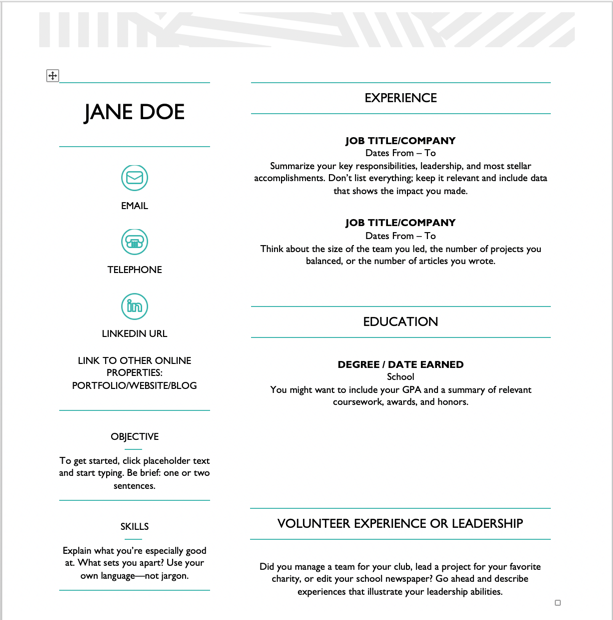
Talvez você o redija no Microsoft Word. Mas você deseja enviá-lo para alguém que não tem o Word instalado em sua máquina. Suspiro.
Então, como você tem certeza de que essa pessoa pode ver a formatação, as imagens e assim por diante, exatamente como você pretendia? Fácil – basta salvar o currículo em PDF.
Como salvar um documento como PDF
Para fazer isso, vá para a guia Arquivo no menu do Word na parte superior da tela. Clique nele e role para baixo até “Salvar como …”.
A janela a seguir aparecerá e você verá que o documento está atualmente salvo como um “Documento do Word (.docx)” – próximo a “Formato de Arquivo”.
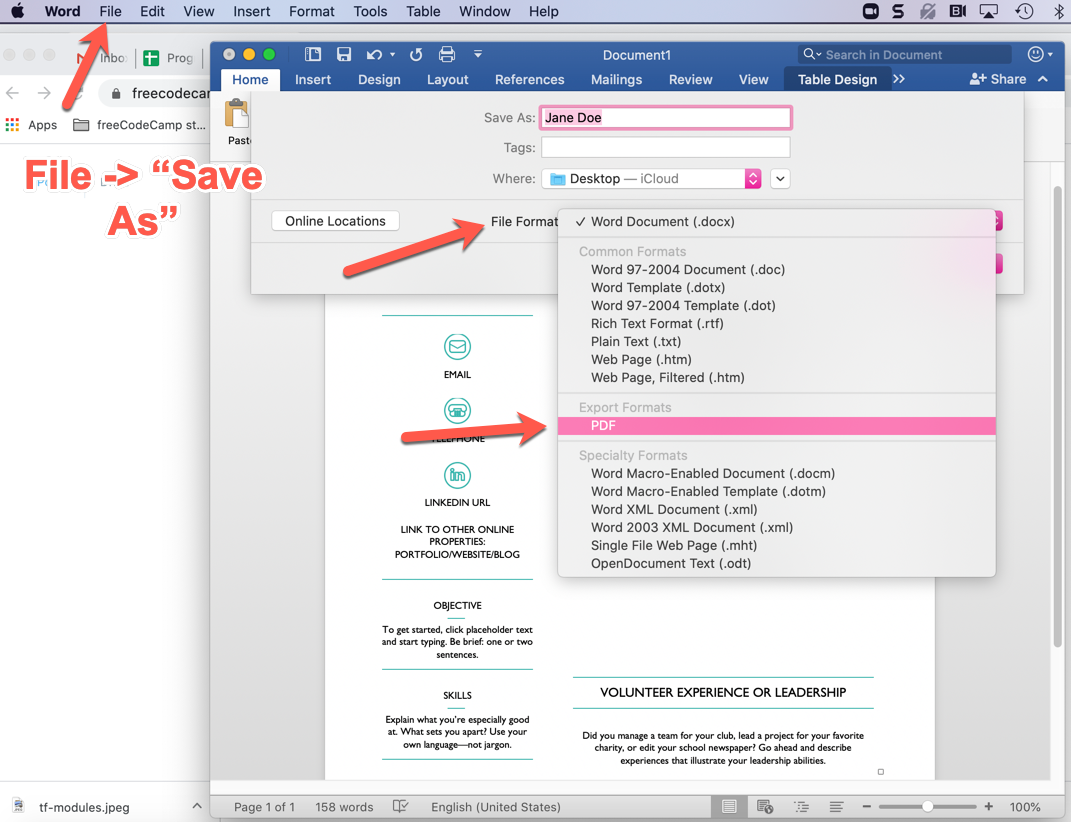
Role para baixo até ver a opção PDF (na metade da imagem acima) e clique nela.
Então você verá a seguinte janela, com algumas opções. Basta escolher a opção “imprimível” se quiser imprimir o formulário ou a opção online se quiser enviá-lo para outra pessoa.
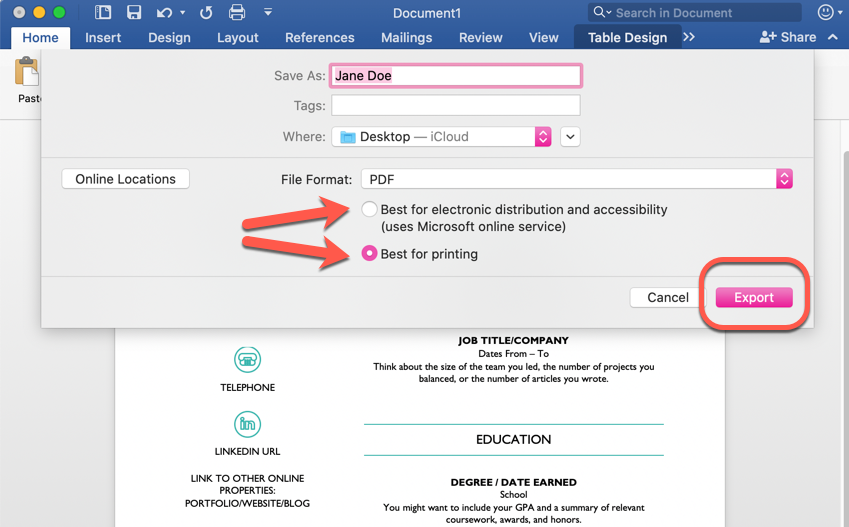
Depois de fazer essa seleção, você só precisa decidir onde deseja salvar o PDF. Você pode ver que “Desktop – iCloud” está selecionado na imagem acima. Mas você pode escolher onde quiser.
Em seguida, vá em frente e clique no botão “Exportar” destacado no canto inferior direito da caixa pop-up (o meu é rosa – é onde normalmente diria “Salvar”).
Depois de clicar em “Exportar”, seu PDF será salvo no local selecionado acima.
Como abrir um arquivo PDF
Digamos que você queira abrir seu novo PDF. Ou alguém lhe envia um PDF e você precisa abri-lo e revisá-lo. Se você tiver um sistema operacional e um navegador modernos, é um processo bastante simples.
Como abrir um PDF do seu desktop
Bem, se você salvou esse arquivo em sua área de trabalho (como fizemos acima), basta ir para sua área de trabalho (talvez feche todas as janelas que você abriu) e encontre seu PDF.
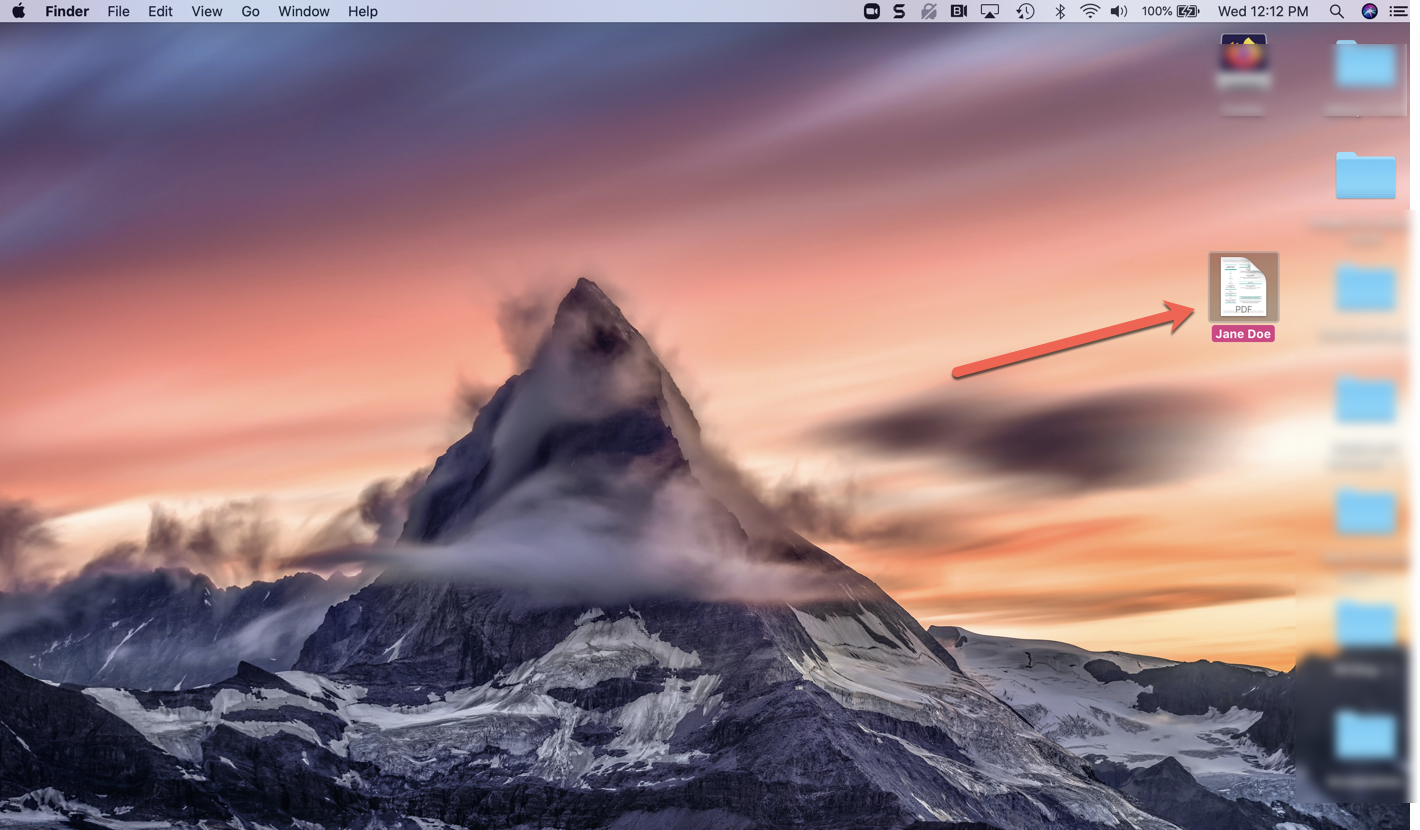
Em seguida, basta clicar duas vezes no ícone ou clicar com o botão direito do mouse no ícone e selecionar “Abrir”. Seu PDF aparecerá na tela assim:
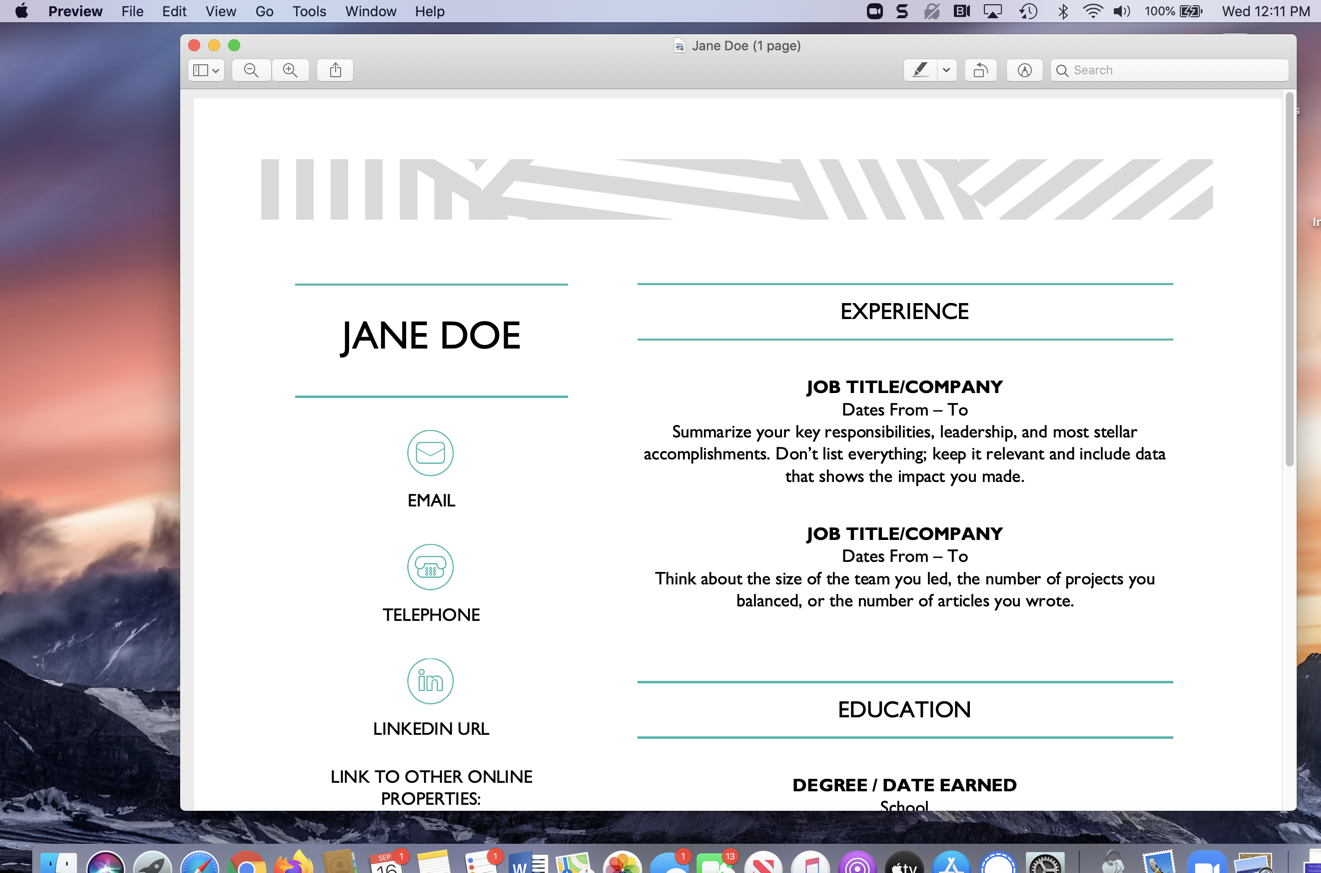
Como abrir um PDF no e-mail
Se alguém lhe enviou um PDF, digamos por e-mail, também é bastante simples abri-lo e visualizá-lo.
Primeiro, acesse o e-mail e encontre o PDF em anexo:
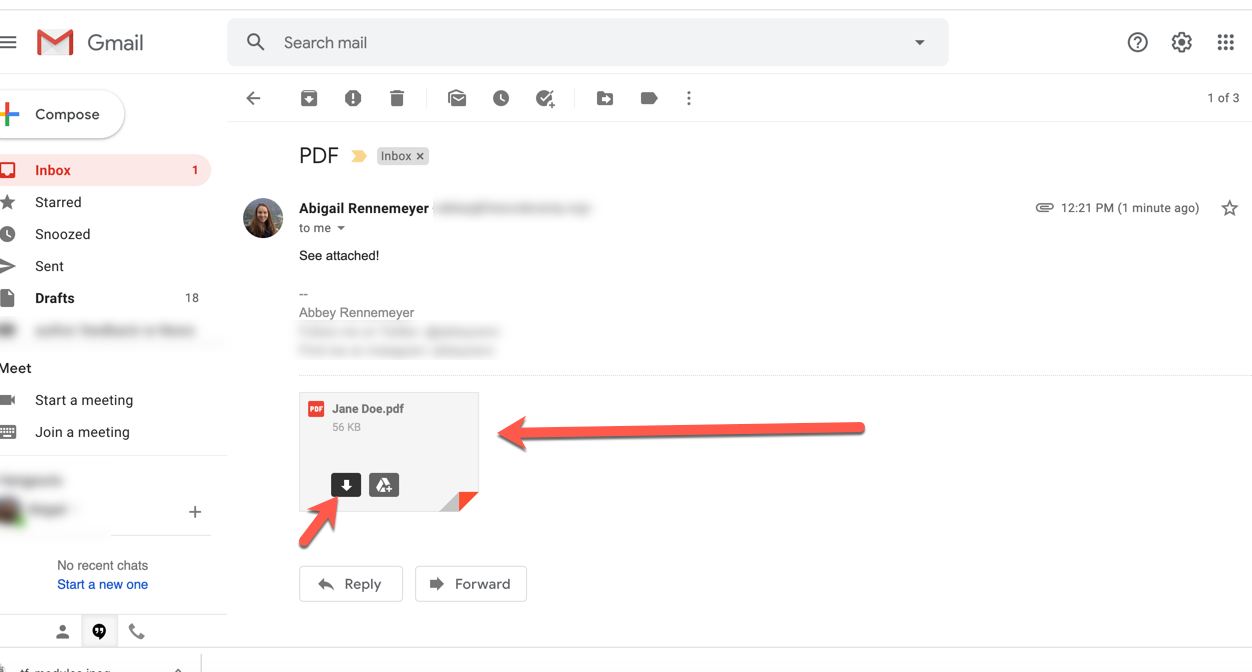
Você pode clicar diretamente na imagem do PDF se quiser simplesmente abri-lo e visualizá-lo ali mesmo.
Ou você pode clicar na pequena seta de download (que aparece quando você passa o mouse sobre ela) para que seja baixado em sua máquina.
Se você baixá-lo para mais tarde, poderá encontrá-lo em seus downloads quando estiver pronto.
Apenas uma nota rápida: se você não consegue abrir seu PDF no navegador (se ele / seu sistema operacional for mais antigo ou desatualizado), você só precisa instalar um leitor de PDF.
Se você quiser uma opção gratuita e de código aberto, confira Sumatra PDF aqui.
Bônus: como você envia um arquivo PDF?
Se você quiser enviar aquele PDF que acabou de criar – por e-mail, digamos – é bastante simples.
Basta acessar seu e-mail e redigir um novo e-mail. Quando estiver pronto para enviá-lo, você desejará adicionar o PDF como um anexo:
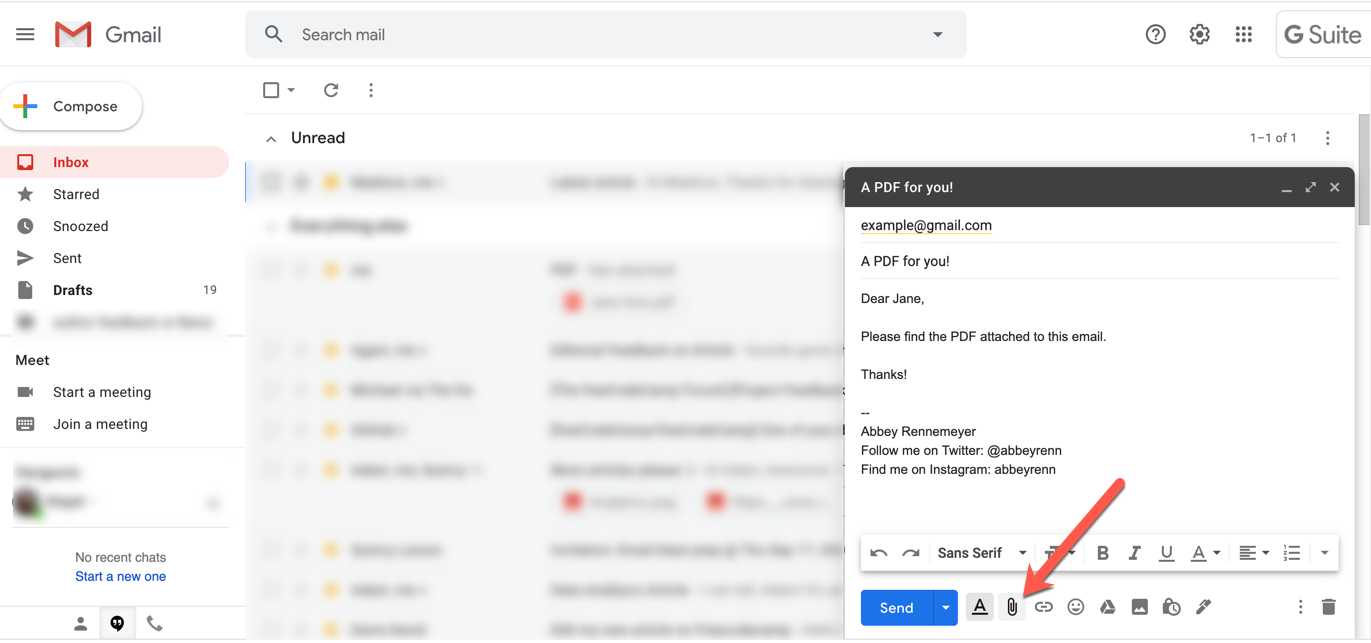
Encontre aquele clipe de papel (no Gmail) e clique nele. Isso o levará a uma lista de seus arquivos, capturas de tela e assim por diante.
Se você clicar em “Recentes” no menu da barra lateral esquerda, deverá ver o seu PDF. (Você também pode pesquisar por nome na barra de pesquisa no canto superior direito.)
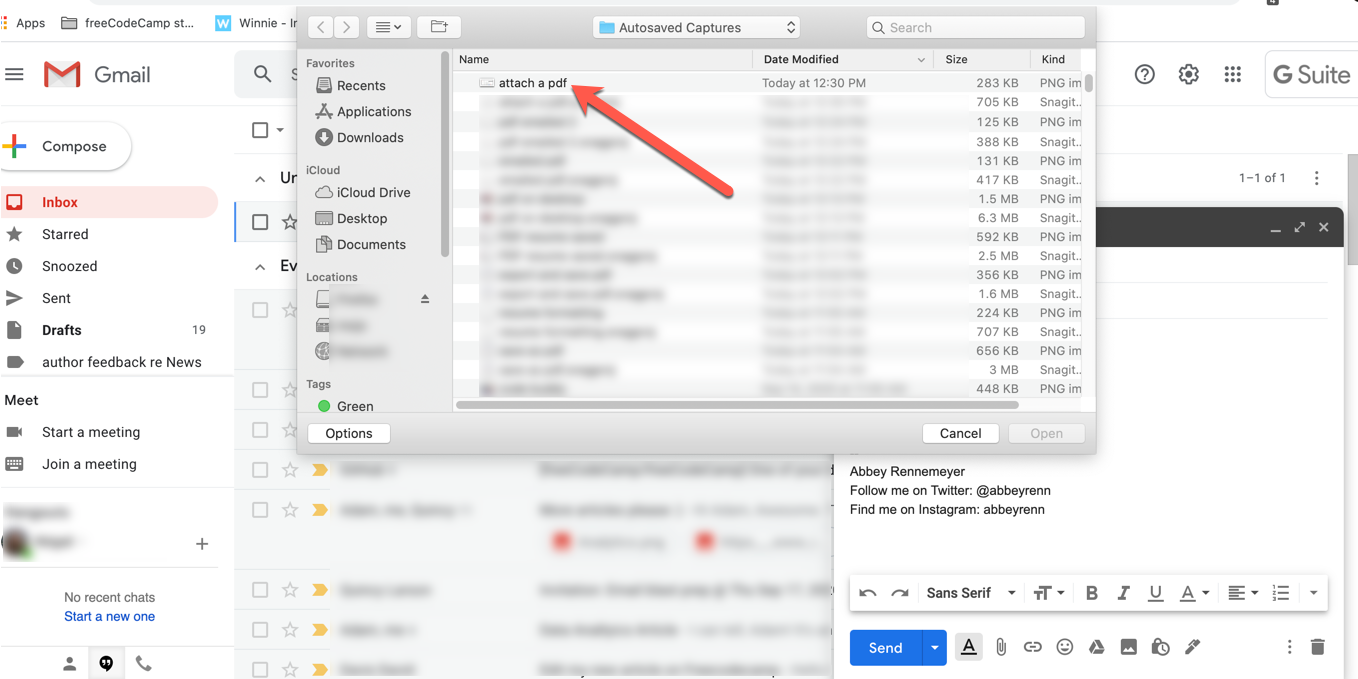
Basta clicar no arquivo que deseja anexar e, em seguida, clicar em “Abrir” no canto inferior direito. Isso irá anexar seu PDF (não abri-lo – o botão é um pouco enganador).
E voilà, você está pronto para enviar seu PDF por e-mail.
